Đôi khi bạn cần phải gộp nhiều file Word hoặc nhiều văn bản Word lại thành một để tổng hợp hoặc làm một tài liệu chung. Nhưng nếu có quá nhiều file và sử dụng chức năng Copy Paste liên tục thì làm việc đó sẽ không hiệu quả và còn mất thời gian. ATP Web sẽ Hướng dẫn cách ghép file Word nhỏ thành file Word lớn nhanh chóng tiện dụng
Tại sao cần ghép file Word nhỏ thành file Word lớn
Những trường hợp cần ghép các file Word lại với nhau:
- Khi bạn được phân công tổng hợp các phần làm bài/công việc của mọi người để làm báo cáo
- Khi bạn không muốn thực hiện thao tác Copy/Paste một cách thủ công, tốn nhiều thời gian, công sức, đặc biệt rất dễ lỗi font, lỗi cỡ chữ…

Hướng dẫn cách ghép file Word nhỏ thành file Word lớn
Trong bài hướng dẫn này mình sẽ hướng dẫn thực hiện trên tất cả các phiên bản Word hiện nay. Các phiên bản mới từ 2007 trở đi thì cách làm như nhau. Còn đối với Word 2003 thì cách làm sẽ hơi khác một chút.
Sử dụng thẻ Insert để ghép hai hay nhiều file Word thành một bản duy nhất là cách làm thông dụng, được nhiều người sử dụng. Cách ghép này có thể thoải mái thao tác trong mọi phiên bản Office nên bạn có thể yên tâm sử dụng.
Bước 1: Mở file Word mà bạn muốn ghép hai hay nhiều file Word lại với nhau. Bạn có thể tuỳ ý lựa chọn file Word đã có sẵn hoặc mở một file mới tuỳ ý.
- Trên thanh công cụ chọn thẻ Insert
- Trong hộp Text, chọn lệnh Object, rồi trong menu nhỏ vừa xổ ra, click vào lệnh Text from file. Cụ thể thao tác như hình dưới đây.
Bước 2: Hộp thoại Insert File hiện ra, hãy chọn file Word mà muốn ghép, sau đó chọn Insert để tiến hành ghép file.
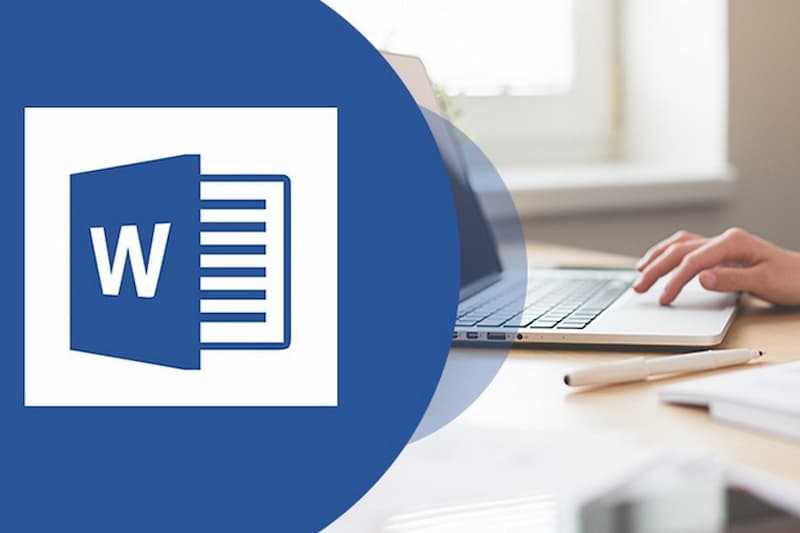
Bạn có thể tuỳ ý chọn cùng lúc nhiều file bằng cách nhấn giữ phím Ctrl. Lưu ý rằng thứ tự file Word xuất hiện trong văn bản sẽ theo thứ tự mà bạn chọn file để ghép.
Nếu sợ nhầm lẫn bạn có thể thực hiện ghép từng file theo thứ tự. Thao tác ghép file trong Word cũng khá nhanh và đơn giản, thông thường mất khoảng 5s mà thôi.
Lưu ý vị trí xuất hiện khi ghép 2 hay nhiều file trong Word:
- Nếu file Word bạn muốn hợp nhất là file Word mới, nội dung sẽ được dán lên đầu
- Nếu file Word là một file đã có sẵn, nội dung sẽ được dán vào sau cùng, bên dưới phần nội dung có sẵn của file gốc
Có thể đánh dấu các file theo thứ tự 1-2-3… hoặc a-b-c… để tránh nhầm lẫn thứ tự các file
Hoặc nếu như bạn sử dụng Word phiên bản 2003 thì các bước tùy chọn lúc đầu sẽ khác 1 chút. Cụ thể các thao tác: Chọn thẻ Insert → rồi chọn File. Các bước tiếp theo thực hiện tương tự như các bước đã được hướng dẫn ở trên.

(Nguồn: Tổng hợp)
Hy vọng rằng bài viết trên đã giúp các bạn biết thêm nhiều kiến thức hữu ích.
Nếu như bạn đang có nhu cầu xây dựng một Website phù hợp với thương hiệu của mình, nhưng vẫn chưa tìm được giải pháp tối ưu nhất thì hãy liên hệ ngay với chúng tôi trong hôm nay để được tư vấn miễn phí nhé!
ATPWEB – XÂY DỰNG NGÔI NHÀ ONLINE
Liên hệ:
- Hotline: 0707 6666 56
- Fanpage: http://facebook.com/atpweb.vn
- Website: atpweb.vn








![[Hướng dẫn] Chạy quảng cáo Landing Page trên Facebook A-Z](https://atpweb.vn/wp-content/uploads/2023/06/Facebook-ads-1024x820.jpg)



